Avec l’installation du système d’exploitation Windows 10, plusieurs services et programmes sont également installés sur votre PC. Une fois l’installation du système d’exploitation Windows terminée et que vous démarrez sur votre ordinateur, ces programmes et services par défaut se chargent également avec Windows 10. Si vous souhaitez augmenter la vitesse de votre ordinateur Windows 10, il est toujours recommandé de désactiver ou d’arrêter les services et programmes de démarrage indésirables.
Vous devez noter que le programme de démarrage n’est pas seulement ajouté par Windows 10; il peut également être ajouté par des logiciels tiers. Il est donc nécessaire de voir l’entrée du programme de démarrage au moins dans un mois ou lorsque votre PC devient plus lent.
Si votre PC est trop lent et utilise un disque dur traditionnel, vous pouvez accélérer la vitesse de Windows 10 et améliorer les performances globales de votre PC d’au moins cinq fois en remplaçant le disque dur par un SSD.
Il existe plusieurs façons d’afficher les programmes qui démarrent avec Windows 10. Dans cet article, nous montrerons au moins trois façons de visualiser et de gérer tous les programmes de démarrage dans Windows 10. Ce sont les suivants:-
- Voir et gérer les applications de démarrage dans Windows 10 via Paramètres
- Inspecter et gérer les programmes de démarrage dans Windows 10 à l’aide du Gestionnaire des tâches
- Afficher et gérer les applications de démarrage dans Windows 10 à l’aide d’un logiciel tiers
Sujets Abordés
Comment afficher et gérer les programmes de démarrage dans Windows 10 à l’aide de l’application Paramètres?
Vous pouvez afficher et gérer tous les programmes de démarrage de Windows 10 à l’aide de l’application Paramètres. Pour vérifier et gérer les programmes de démarrage, procédez comme suit : –
Étape 1. Cliquez sur le bouton / menu Démarrer, puis sur l’icône Paramètres sur le côté gauche de l’écran pour lancer l’application Paramètres.
Étape 2. Dans la fenêtre Paramètres qui s’ouvre, cliquez sur la catégorie Applications.

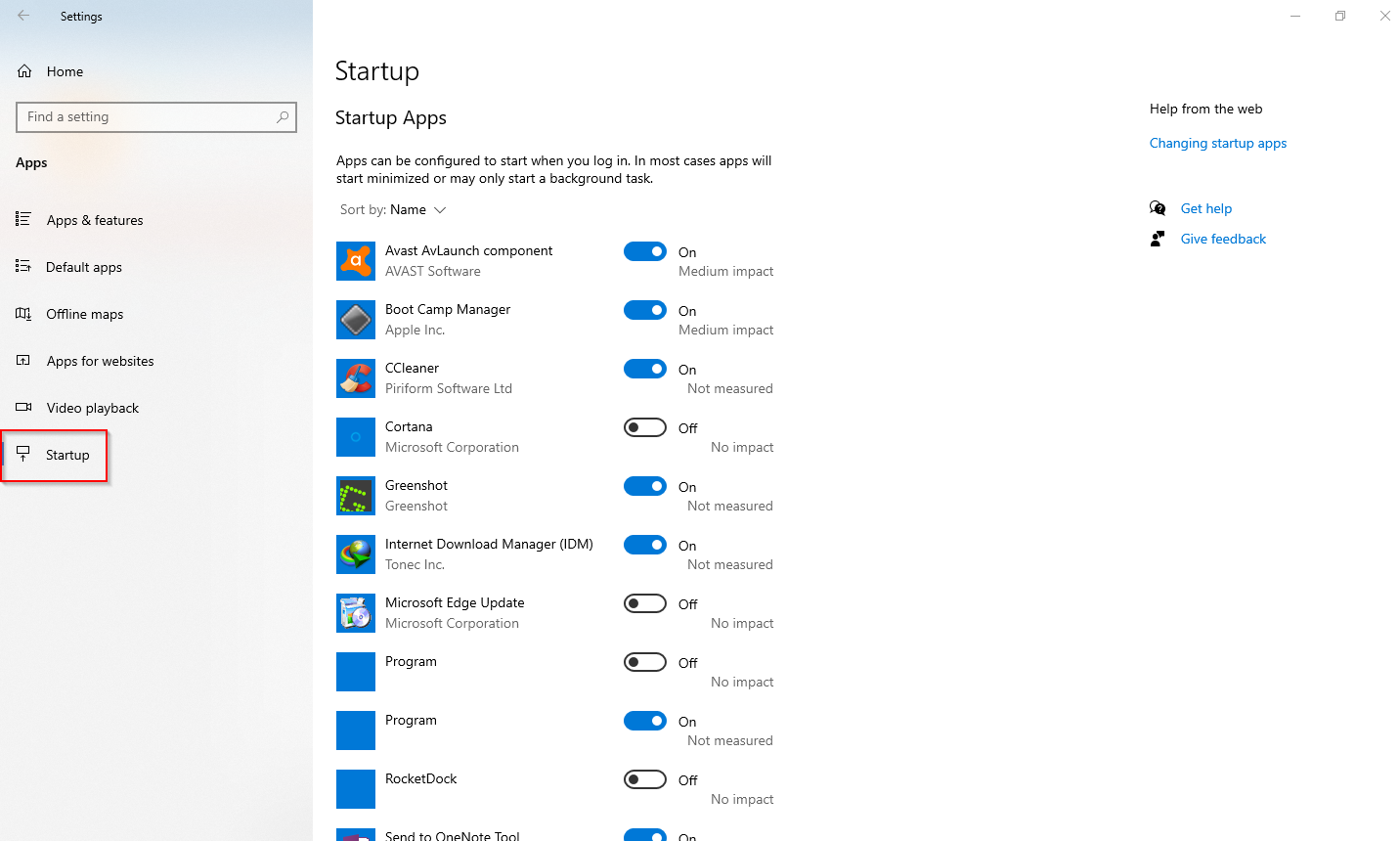
Étape 4. Sur le côté droit du démarrage, vous pouvez voir tous les programmes ou applications de démarrage qui se chargent avec Windows 10. Si vous voyez un programme inutile qui démarre avec Windows 10, désactivez la bascule à côté de l’entrée de l’application. Pour les applications qui commencent avec Windows, vous verrez à côté de la bascule, et si le programme est désactivé dès le démarrage, vous verrez à côté de la bascule.
La désactivation des applications inutiles au démarrage améliorera les performances globales de votre PC Windows 10.
Comment afficher et gérer les programmes de démarrage dans Windows 10 via le gestionnaire des tâches?
À l’aide du Gestionnaire des tâches Windows, il est possible d’afficher et de gérer les applications de démarrage dans Windows 10. Pour voir l’application de démarrage et gérer à l’aide du Gestionnaire des tâches, procédez comme suit : –
Étape 1. Lancez le Gestionnaire des tâches en cliquant avec le bouton droit de la souris sur l’espace libre de la Barre des tâches Windows 10, puis en cliquant sur l’option Gestionnaire des tâches.
Vous pouvez également appuyer sur les touches Ctrl + Maj + Esc du clavier pour ouvrir rapidement le Gestionnaire de tâches.
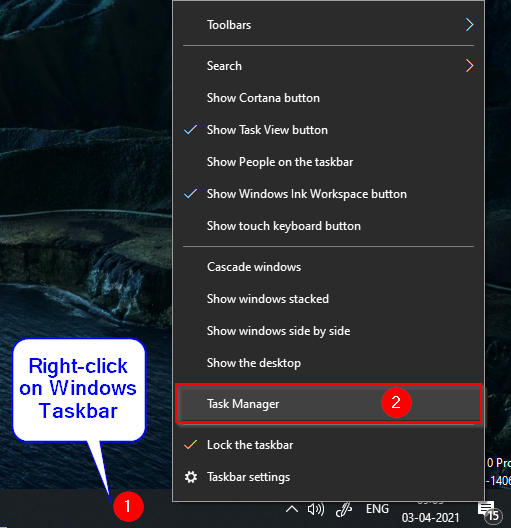
Étape 2. Si le Gestionnaire de tâches s’ouvre avec moins de détails, cliquez sur le bouton Plus de détails pour développer le Gestionnaire de tâches.
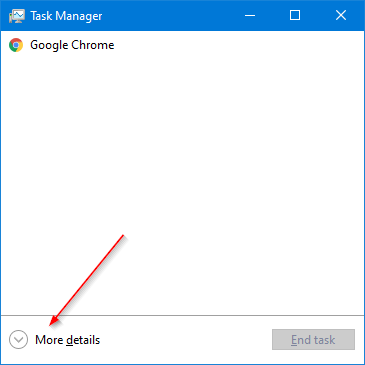
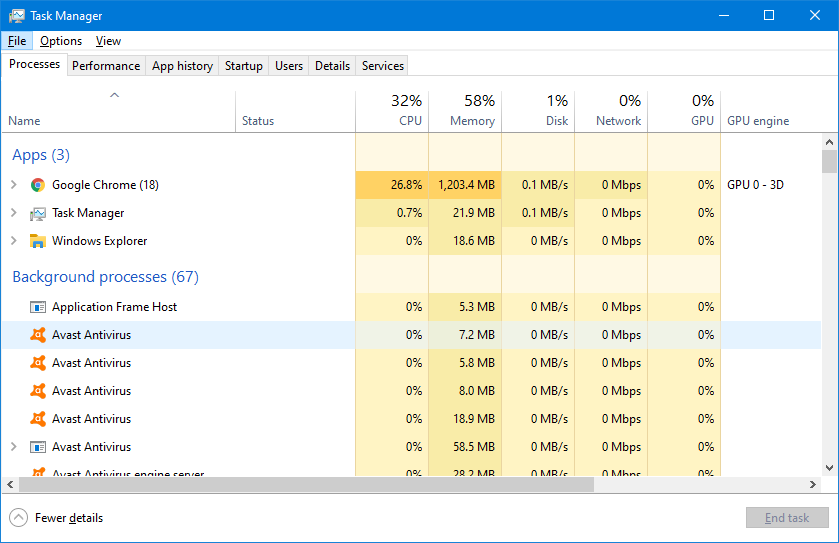
Étape 3. Passez à l’onglet Démarrage pour voir tous les programmes ou applications qui se chargent automatiquement avec Windows 10.
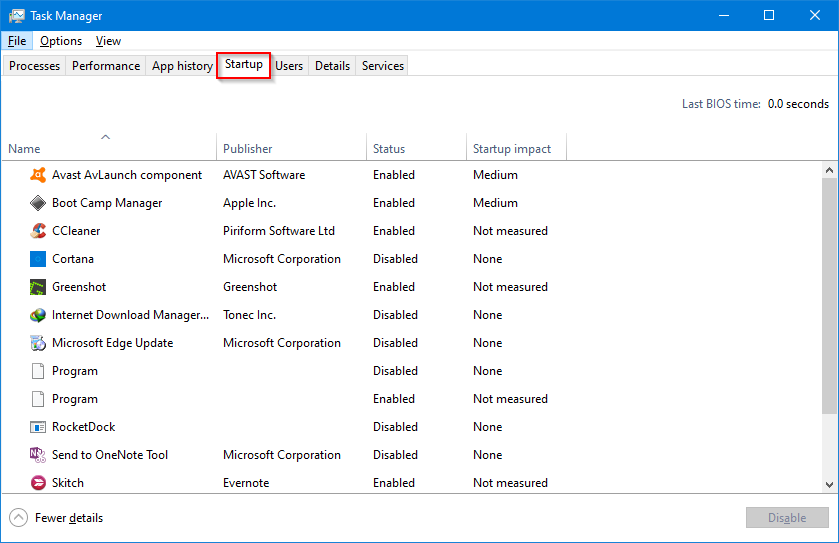
Étape 4. La colonne État indique quelles applications sont activées et désactivées. Si vous souhaitez empêcher un programme de démarrer avec Windows 10, faites un clic droit sur l’entrée du programme, puis sélectionnez l’option Désactiver.

Une fois que vous désactivez le programme de démarrage, il ne se chargera plus avec le démarrage de Windows 10. Vous devez parcourir les entrées de démarrage et désactiver les programmes sans valeur. Si vous souhaitez activer à nouveau un programme, faites un clic droit sur le programme et sélectionnez l’option Activer. De plus, la colonne Impact au démarrage montre l’impact des programmes sur le démarrage de Windows 10. Si vous trouvez qu’un impact de démarrage du programme est élevé, examinez-les et désactivez-les.
Comment afficher et gérer les applications de démarrage dans Windows 10 à l’aide d’un logiciel tiers?
Si vous souhaitez afficher et gérer des programmes de démarrage sous Windows 10 à l’aide d’un outil tiers, nous vous recommandons d’utiliser l’outil CCleaner. C’est l’un des programmes les plus populaires pour nettoyer votre PC Windows. Il est gratuit pour un usage personnel et supprime rapidement les fichiers temporaires, l’historique de navigation Web et tous les autres fichiers indésirables de votre PC Windows.
En plus de nettoyer les fichiers temporaires et le registre, CCleaner peut afficher et gérer les programmes de démarrage sur un PC Windows 10. Voici les étapes: –
Étape 1. Téléchargez et installez la dernière version de CCleaner depuis son site officiel.
Étape 2. Ouvrez l’application CCleaner et accédez à Tools > Startup. Passez à l’onglet Windows pour activer ou désactiver les applications de démarrage. Vous pouvez même gérer les services via l’onglet Services Windows.

C’est tout!!!